近年、通常のAU、SOFTBANK、ドコモのような通信会社以外、格安のSIMカードのみを販売している会社かSIMカード使わず、WI-FIを利用する形が今流行っています。
この記事では電話番号がなしの場合、機種変更してもいかにLINEを引継ぎする方法を紹介します。同時に大事なトーク履歴を永遠に失わないための裏ワザを解明します。
Part1:電話番号なしで引き継ぐ際事前に準備すべきこと
LINEを登録する際に利用できる方法は主に三つあります。「電話番号」、「Appleで続ける」、「Facebookで続ける」です。仮に電話番号がない場合は一番目の電話番号を利用せずに、他の2種類の登録方法を利用すればよいです。
再登録できる解決策を知ったうえで、今考えるべきのは機種変更する前に何かを準備すべきことです。
1.1. LINEのアカウントで連携すること
電話番号がない場合はFacebookとAppleを通じて登録しかないので、まず一番大切なのはアカウントでFacebookとAppleを連携することです。
具体的な連携する方法は以下となります。
ステップ1:ホーム画面から右上隅にある「設定」のアイコンをタップして、「アカウント」を選択します。
ステップ2:アカウントの詳細画面で電話番号以外、メールアドレスとパスワードを入力する必要があります。

ステップ3:FacebookとAppleを連携します。
ステップ4:Facebookと連携する場合、「連携」をタップすると、Facebookのログイン画面が表示されます。ログインしたら「×××としてログイン」をタップすると、連携完成です。(連携成功すると「連携する」から「連携解除」になるはずです)
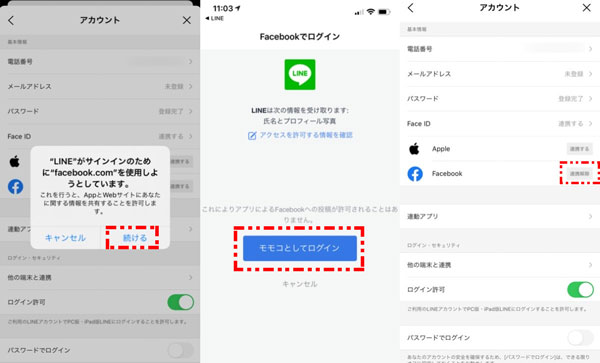
ステップ5:最後に「設定」にある「アカウント引き続き」のスイッチを「オン」にすると、36時間以内にLINEの引き継ぎが実施できます。
1.2.端末とLINEを最新バージョンにする
安全にLINEのデータをバックアップ、引き継ぎできるために、LINEと旧端末を最新バージョンにする必要があります。
LINEの場合はAPP Storeで更新できるかどうかを確認できます。端末の場合、iPhoneであれば、「設定」の中で確認できます。
iPhoneのバージョンを確認する方法:
ステップ1:「設定」を開き、「一般」をタップします。
ステップ2:「ソフトウェア・アップデート」をタップして、最新バージョンであるかどうかを確認できます。アップデートできる場合はアップデートします。

Androidのバージョンを確認する方法:
ステップ1:「設定」を開き、「ソフトウェア更新」をタップします。
ステップ2:次の画面で「ダウンロードおよびインストール」をタップし、画面の指示通りで手続きを続けてアップデート完了です。

Part2:同OS・異OS間のトーク履歴を転送したい場合の最高策
機種変更する時LINEデータの中で一番大切なのはトーク履歴です。一番大切の思い出がそこに保存しています。iCloudでもいい、Googleドライブでも無制限の容量があるわけではない。容量が足りないと、LINEのトーク履歴のバックアップが失敗になります。また公式な方法では異OS間のトーク履歴の転送ができません。そこで100%トーク履歴を転送できる専門的なLINEデータを管理するソフト - iTransor for LINEを紹介します。
LINEトーク履歴を異OS間転送するチュートリアル動画をご覧ください!
iTransor for LINEの主な機能:
- 【LINEトーク履歴を同OS・異OS間転送】AndroidとiOSの間にLINEデータ転送ができます。
- 【無料バックアップ・閲覧】無料でバックアップできるし、バックアップした内容はすべてプレビューできる。
- 【PCにエクスポート・保存】選択的にコンテンツを多様な形式でPCにエクスポートできるし、保存した内容をすべてのメディア付けデバイスで閲覧できる。
- 【復元】iTransorファイルからiPhone・Androidに直接転送できる。
同OS間LINEトーク転送する具体的な操作手順:
ステップ1:iTransor for LINEをインストールして、起動します。画面の指示通りでPCと接続して、画面の左側にある「AndroidとiOSデバイスの間でLINEデータ転送」を選択し、スタートをクリックします。

ステップ2:画面の指示通りで転送先のiPhoneに同じLINEアカウントをログインします。

ステップ3:しばらく待ってから、LINEデータ転送完成です。
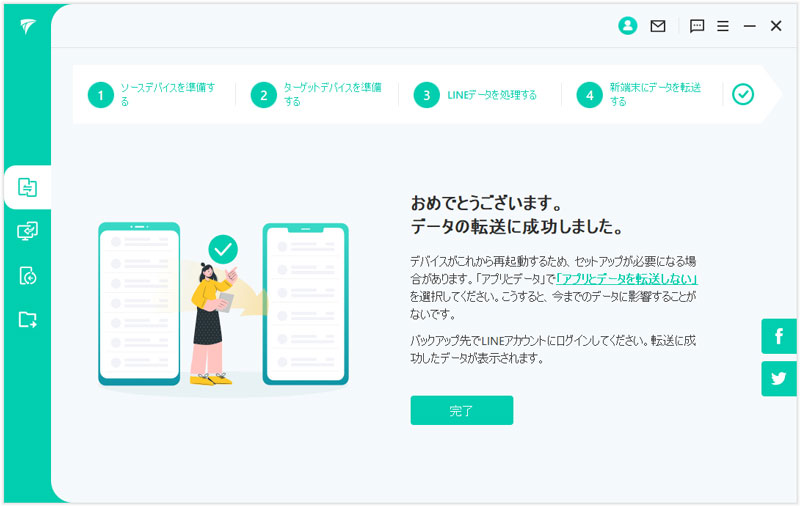
Tips:
AndroidからiOSへLINEトークを転送する場合
iOSからAndroidへLINEトークを転送する場合
Part3:電話番号なしで引き続いだ後でやるべきこと
電話番号なしの場合、新端末で登録したい場合はFacebookとApple二種類の方法があります。(Androidの場合はFacebookのみご利用できます)
FacebookでLINEをログインする方法:
ステップ1:「Facebookログイン」をタップして、FacebookのIDとパスワードを入力する画面が表示されます。
ステップ2:IDとパスワードを入力して、もう一度ログインをタップすると、「すでにLINEにFacebookを使用してログインしたことがあります」が表示されます。今の画面で「次へ」をタップします。
ステップ3:「××としてログイン」が表示されると、「ログイン」をタップします。
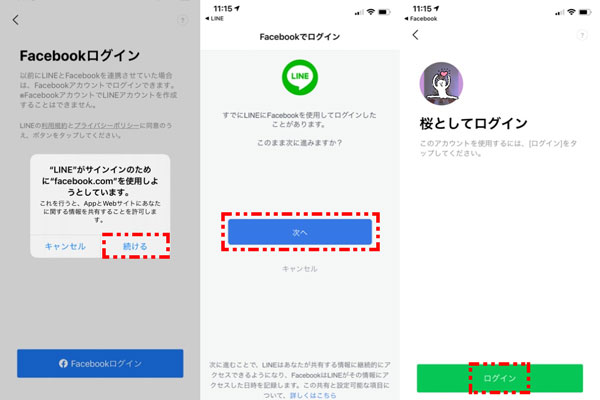
これで画面の指示通りでトーク履歴を復元して、年齢確認を行って、スタンプなどを再ダウンロードして、最後に通知音などを再設定すれば、LINEの引き継ぎが完成です。
結論
電話番号なしの場合、大事なデータをバックアップ、引き継ぎする方法はすでに分かっているでしょう。ここで公式な方法でもできないAndroid/iOSからiOSへLINEトークを転送できる専門的なLINEデータを保管するツールを強くお勧めします。試してみれば想像以上の使いやすさが感じます!

